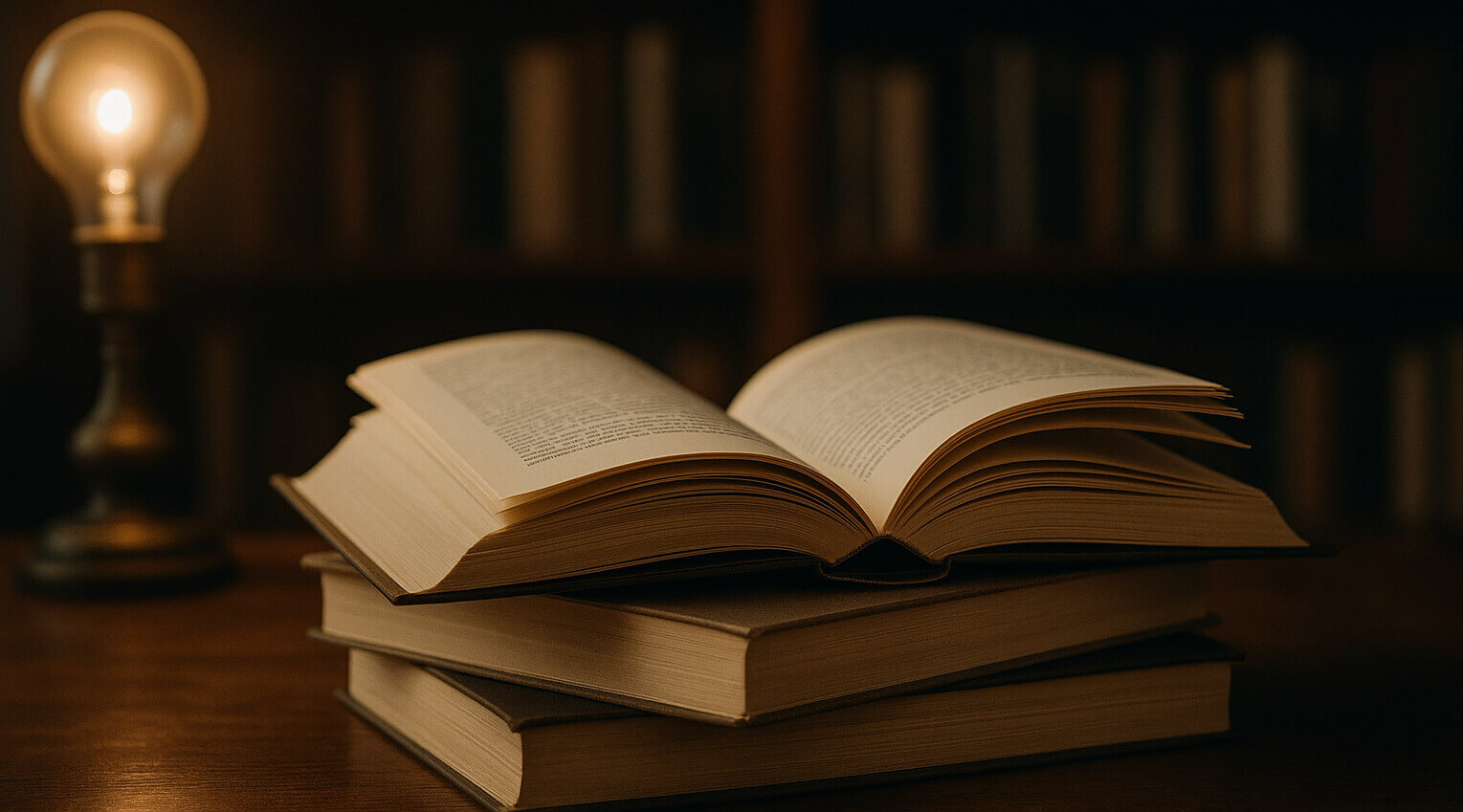Трассировка (команда tracert или traceroute) – это приложение для определения маршрута прохождения данных от вашего компьютера к выбранному серверу. С ее помощью можно увидеть, сколько узлов преодолевают данные и на каком из них возникает проблема, если сайт не загружается или не отвечает сервер.В статье разбираемся, как работает программа, как произвести трассировку маршрута в разных операционных системах и на разных устройствах, а также как читать ее результаты.
Как работает трассировка
Команда трассировки отправляет по цепочке в направлении конечного сервера три пакета данных с параметром TTL=1. Этот параметр означает, сколько узлов могут пройти пакеты, и с каждым узлом связи уменьшается на 1. Узел, который получает пакеты с TTL=0 возвращает компьютеру сообщение, что дальше они идти не могут. Traceroute фиксирует адрес узла, а также время прохождения каждого пакета туда и обратно.
Дальше traceroute снова отправляет три пакета, но уже с TTL=2. Первый узел уменьшает TTL и отправляет их на следующий узел. Затем всё повторяется с TTL=3, TTL=4 и так пока пакеты не достигнут цели. Когда пакеты доходят до конечного узла и он возвращает сообщение, что дальше пакеты идти не могут, трассировка считается завершённой.
В операционных системах Linux и MacOS утилита для трассировки называется traceroute. В Windows используется утилита tracert. Показываем, как работают эти утилиты.
Трассировка маршрута до сервера
На компьютере трассировка делается в командной строке. Для смартфонов есть специальные приложения, например, iNetTools (для iPhone) и Network Utilities (для Android).
Если проверить трассировку вас попросил хостинг-провайдер, используйте любой удобный для вас способ, скопируйте результат и отправьте им в письме. Для тех, кому интересно самостоятельно разобраться, что происходит, в следующем разделе попробуем с этим помочь.
Windows
Нажмите комбинацию клавиш Win+R и в появившемся окне введите команду cmd.
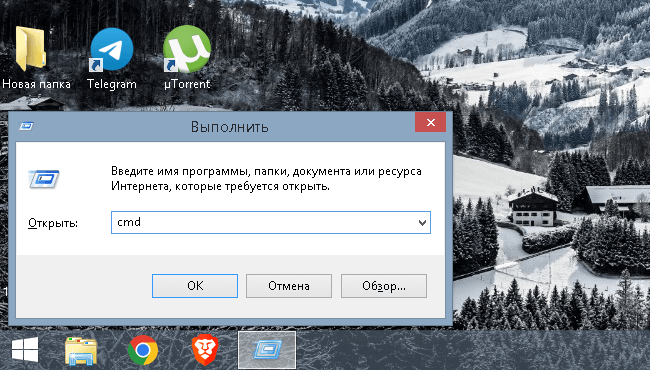
Откроется командная строка. Чтобы сделать трассировку, используйте команду tracert. В качестве адреса сервера можно указать его IP-адрес или доменное имя.
tracert адрес_сервера
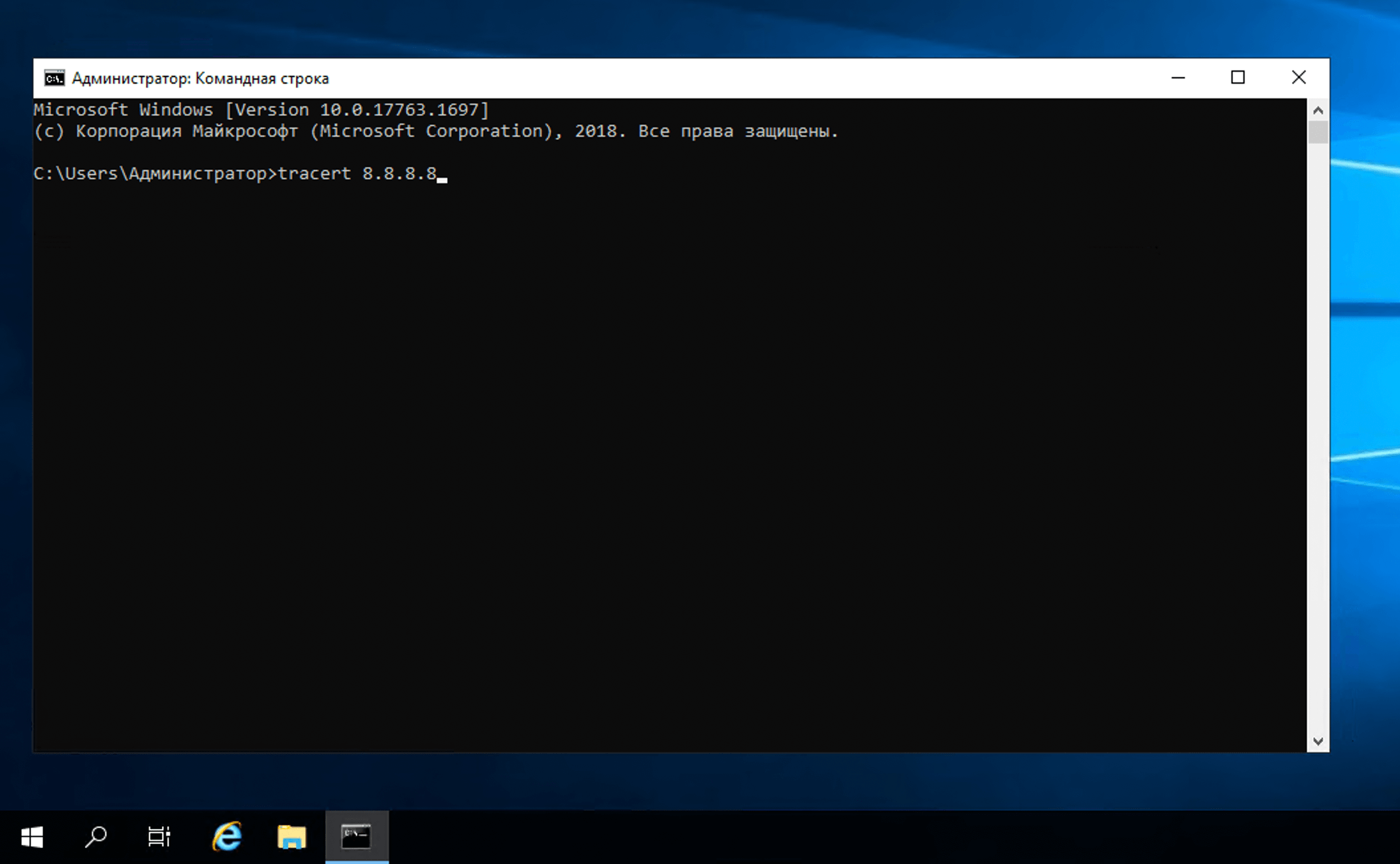
Linux или Mac OS
В Mac OS перейдите в боковом меню Finder в раздел «Программы», затем перейдите в папку «Утилиты» и откройте приложение «Терминал».
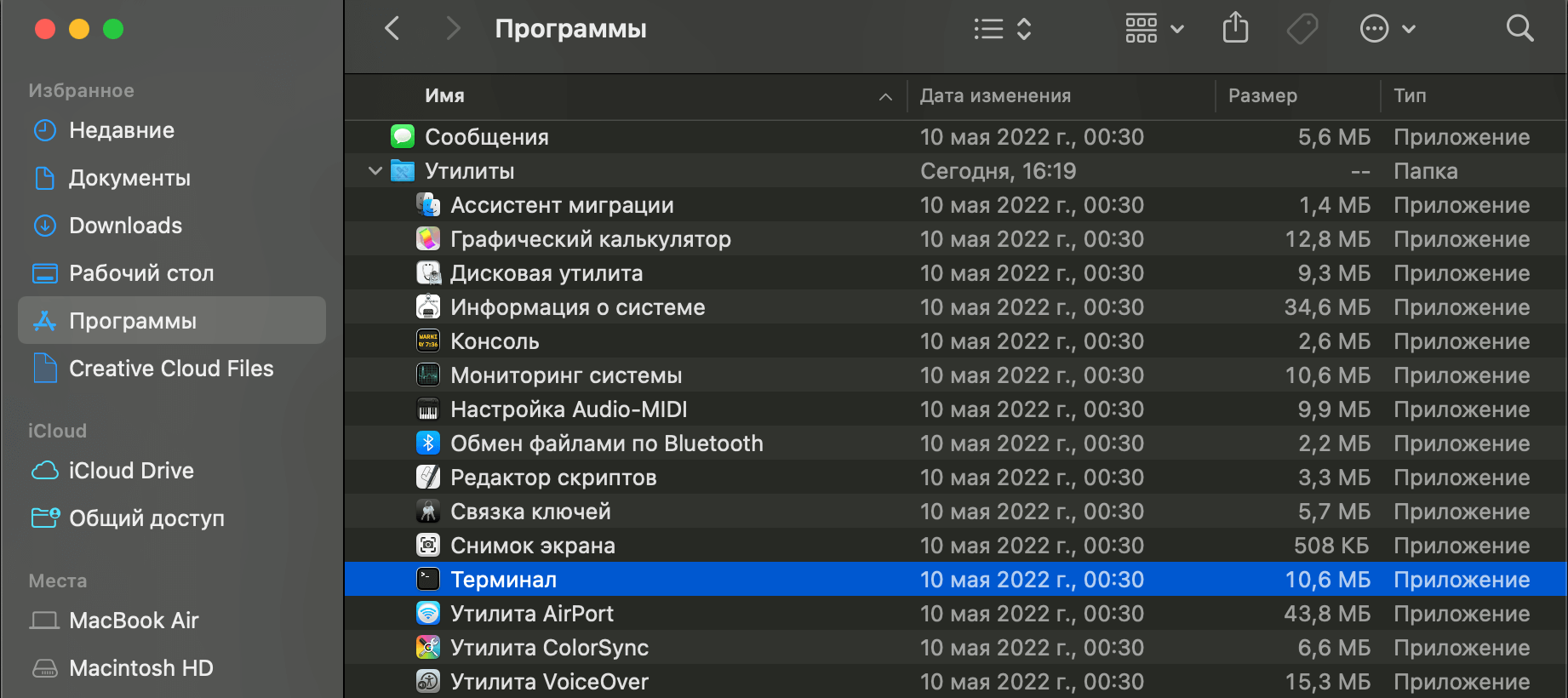
В Linux Терминал открывается комбинацией клавиш Ctrl+Alt+T.
В Терминале, чтобы запустить трассировку, используется команда traceroute вместе с доменным именем или IP-адресом сервера:traceroute адрес_сервера
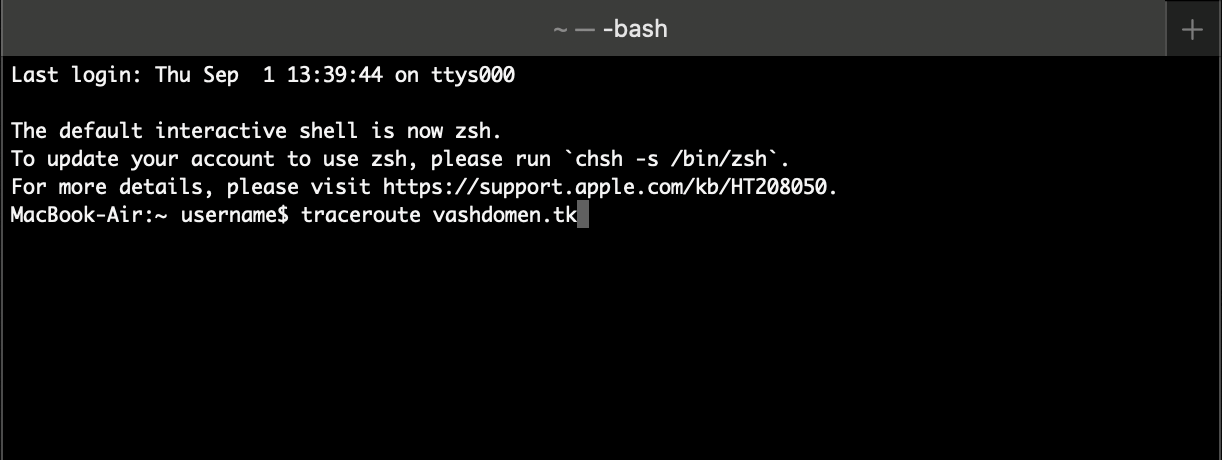
Результаты трассировки
В результатах traceroute вы увидите список всех узлов на пути к серверу, до которого прокладываете маршрут, например:
traceroute to xserver.cloud (193.203.50.50), 30 hops max, 60 byte packets 1 rs2-de.xsv.cl (195.211.40.250) 0.249 ms 0.292 ms 0.353 ms 2 212.83.62.57 (212.83.62.57) 0.124 ms 0.264 ms 0.270 ms 3 ae2-0.bb02.fra01.net.23m.com (62.113.192.81) 0.367 ms 0.483 ms 0.453 ms 4 ae72.edge9.Frankfurt1.Level3.net (62.67.110.45) 7.957 ms 7.964 ms 0.286 ms 5 ae2.3223.ear7.frf1.neo.colt.net (171.75.9.179) 0.274 ms 0.279 ms 0.263 ms 6 ae9.cr6-fra6.ip4.gtt.net (213.39.30.113) 0.302 ms 0.321 ms 0.294 ms 7 ip4.gtt.net (154.14.67.30) 7.307 ms 7.291 ms 7.287 ms 8 a2b-2-nl.xsv.cl (31.134.201.150) 7.749 ms 7.775 ms 9 xserver.cloud (193.203.50.50) 7.682 ms 7.667 ms 7.653 ms
Теперь вы знаете, что такое трассировка сети и как сделать её у себя на компьютере.